Recherches et remplacements
Un des gros plus de Notepad++ est sa gestion des recherches et remplacements. Utiliser ces fonctionnalités systématiquement fais gagner un temps précieux, surtout avec la maîtrise des expressions régulières.
Recherche
L’onglet de recherche de la fenêtre de recherches/remplacements s’ouvre au moyen :
- Du menu Recherche -> Recherche,
- Du raccourci clavier Ctrl+F,
- De l’icône
 dans la barre de menu.
dans la barre de menu.
Faire préalablement une sélection, ou simplement pointer un mot, pré-remplis le champ de recherche.
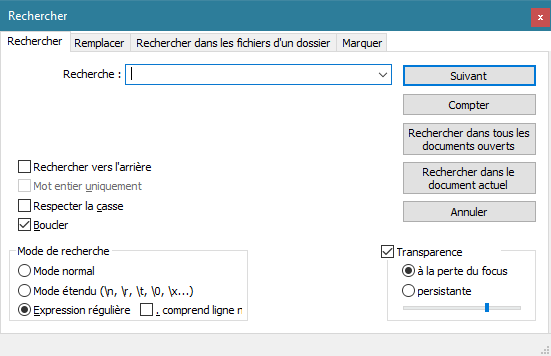
- Suivant : sélectionne l’occurrence suivante.
- Compter : compte le nombre d’occurrences.
- Rechercher dans tous les documents ouverts : affiche les résultats de la recherche dans tous les onglets.
-
Rechercher dans le document actuel : affiche les résultats de la recherche dans l’onglet actif.
-
Pour afficher toutes les occurrences de la recherche directement dans le document, sélectionnez Marquer les lignes ou/et Colorer les mots trouvés puis cliquez sur Rechercher tout. Purger permet d’effacer les indicateurs (marquages de lignes et surlignages), Purger à chaque fois permet de faire cela à chaque clic sur Rechercher tout.
- Mot entier uniquement : limite la recherche aux éléments séparés du reste par un espace. Ainsi, rechercher “to” dans “tomate” ne marchera pas avec cette option, mais dans “to mate” oui.
- Respecter la casse : fais une différenciation entre les majuscules et les minuscules.
- Boucler : revenir au début du document une fois la fin atteinte avec Suivant.
Mode de recherche
Le Mode de recherche permet de passer d’un mode normal aux expressions régulières.
Remplacement
L’onglet de recherche de la fenêtre de recherches/remplacements s’ouvre au moyen :
- Du menu Recherche -> Remplacer,
- Du raccourci clavier Ctrl+H,
- De l’icône
 dans la barre de menu.
dans la barre de menu.
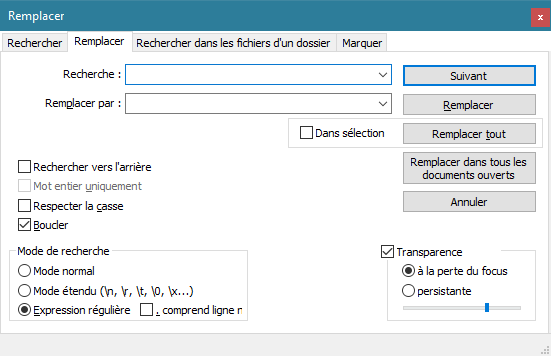
L’interface est similaire à l’onglet de recherche décrit précédemment.
Suivant sélectionne seulement l’occurrence suivante, Remplacer la remplace et cherche la suivante.
Recherche dans un dossier
L’onglet de recherche de la fenêtre de recherches/remplacements s’ouvre au moyen :
- Du menu Recherche -> Rechercher dans les répertoires,
- Du raccourci clavier Ctrl+Shift+f,
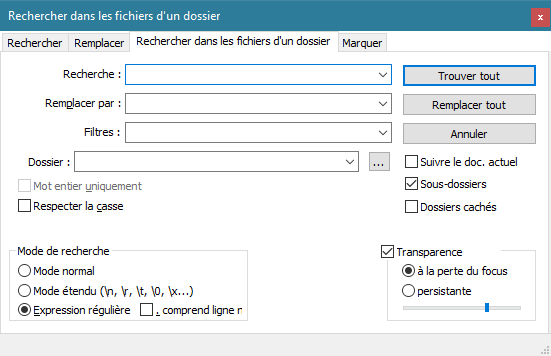
- Recherche : élément à rechercher.
- Remplacer par : élément de remplacement.
- Filtres : limiter aux fichiers correspondant au filtre.
-
Dossier : dossier dans lequel rechercher.
- Trouvez tout : liste les résultats de la recherche.
-
Remplacer tout : exécute les remplacements.
- Suivre le doc. actuel : rechercher à l’emplacement du document actuel.
- Sous-dossiers : effectue une recherche récursive dans les sous-dossiers.
- Dossiers cachés : inclue les dossiers cachés par Windows.
Résultats de recherches
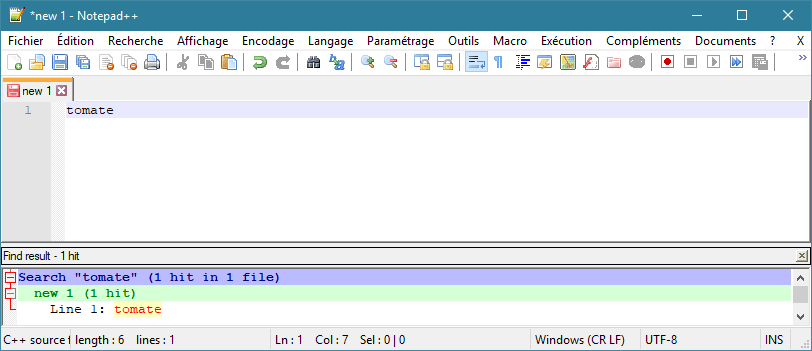
Une frame s’affiche en pied de page indiquant le fichier, les lignes, l’emplacement dans la ligne. Chaque résultat ou chaque groupe de résultats peut se dérouler/enrouler en cliquant sur les petits “-“ à gauche.
Les plugins utiles
La fenêtre Find/Replace de TextFX est faite pour la manipulation d’expressions régulières, et contiens plusieurs fonctionnalités supplémentaires rendant le travail plus aisé.
Le plugin RegEx Helper permet de visualiser directement tous les résultats d’un motif d’expression régulière.